- היו דיווחים רבים ממשתמשים על X אדום לצד סמל עוצמת הקול.
- יש הרבה דרכים לתקן את הבעיה, והן מסוכמות במאמר שלהלן.
- לקבלת דרכים נוספות כיצד לתקן תכונות נפוצות של מערכת ההפעלה, בקר באתר שלנו רכזת Windows 10.
- אם התיקונים שאתה צריך הם חמורים יותר, יש לנו סעיף ייעודי לפתרון בעיות גַם.
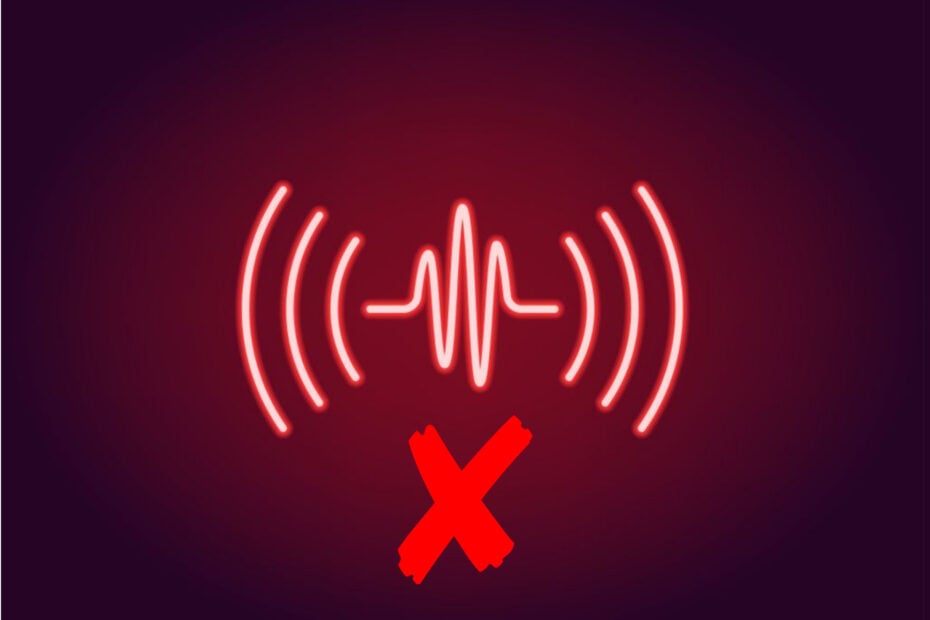
- הורד את כלי התיקון למחשב Restoro שמגיע עם טכנולוגיות פטנט (פטנט זמין פה).
- נְקִישָׁה התחל סריקה כדי למצוא בעיות של Windows שעלולות לגרום לבעיות במחשב.
- נְקִישָׁה תיקון הכל כדי לפתור בעיות המשפיעות על אבטחת המחשב וביצועיו
- Restoro הורדה על ידי 0 קוראים החודש.
אם אתה מקבל סמל עוצמת קול x אדום בפינה השמאלית התחתונה של המסך חלונות 10 מאשר זה המדריך שעליך לקרוא.
למשתמשים רבים יש בעיות עם סמל עוצמת הקול האדום x במערכת שלהם מיד לאחר שדרוגם ל- Windows 10.
סמל עוצמת הקול x האדום מופיע בדרך כלל ב- Windows 10 כאשר יש לך בעיית חומרה והרמקולים שלך לא עובדים.
ברוב המקרים יש תקלה בתוכנה לאחר עדכון של מערכת ההפעלה בשל העובדה ש לא כל מנהלי ההתקנים שהיו לך תואמים את מערכת ההפעלה החדשה של Windows 10, שהתקנת לאחרונה התקן.
כיצד אוכל לתקן את סמל עוצמת הקול האדום X ב- Windows 10?
- בדוק מנהלי התקני שמע
- בדוק תאימות במנהל ההתקנים
- בדוק חיבור פיזי
- התאם את עוצמת הקול של המערכת
1. בדוק מנהלי התקני שמע

- היכנס לאתר היצרן ובדוק אם מנהל ההתקן של כרטיס השמע שלך תואם למערכת ההפעלה Windows 10.
- אם מנהל ההתקן אינו תואם תצטרך להוריד את הגרסה האחרונה של מנהל ההתקן עבור Windows 10 ולהתקין אותה למערכת שלך.
אם אינך רוצה להוריד ידנית את מנהלי ההתקנים הדרושים, תוכל תמיד להשתמש בכלי כגון DriverFix שיוריד ויתקין באופן אוטומטי את מנהלי ההתקנים החסרים עבורך.

התוכנית סורקת באופן אוטומטי את מנהלי ההתקנים שלך בכל פעם שאתה מפעיל אותה, והיא מחפשת באינטרנט אחר האחרונים הזמינים.
הפעל סריקת מערכת כדי לגלות שגיאות אפשריות

הורד את Restoro
כלי לתיקון מחשב

נְקִישָׁה התחל סריקה כדי למצוא בעיות ב- Windows.

נְקִישָׁה תיקון הכל כדי לפתור בעיות עם טכנולוגיות פטנט.
הפעל סריקת מחשב באמצעות כלי התיקון Restoro כדי למצוא שגיאות הגורמות לבעיות אבטחה ולהאטות. לאחר השלמת הסריקה, תהליך התיקון יחליף קבצים פגומים בקבצי ורכיבי Windows חדשים.
יותר מכך, זה מתקן את הנהגים שכבר נמצאים במערכת שלך אך שבורים, ואף מגלה נהגים שעלולים להיות חסרים לחלוטין.
התוכנית היא אוטומטית כמעט לחלוטין, כך שאין צורך רב בקלט שלך בזמן השימוש בה, מה שהופך אותה לנגישה למשתמשים בכל רמות הניסיון.

DriverFix
תקן את מנהלי האודיו שלך מייד ונפטר מהאקס האדום מסמל עוצמת הקול שלך בן רגע!
בקר באתר
2. בדוק תאימות במנהל ההתקנים
לפני שנלך לחלק התוכנה של סמל עוצמת הקול האדום הזה נצטרך לבדוק אם החומרה שלך פועלת בפרמטרים הדרושים.
- ללחוץ Win + X ובחר את מנהל התקן
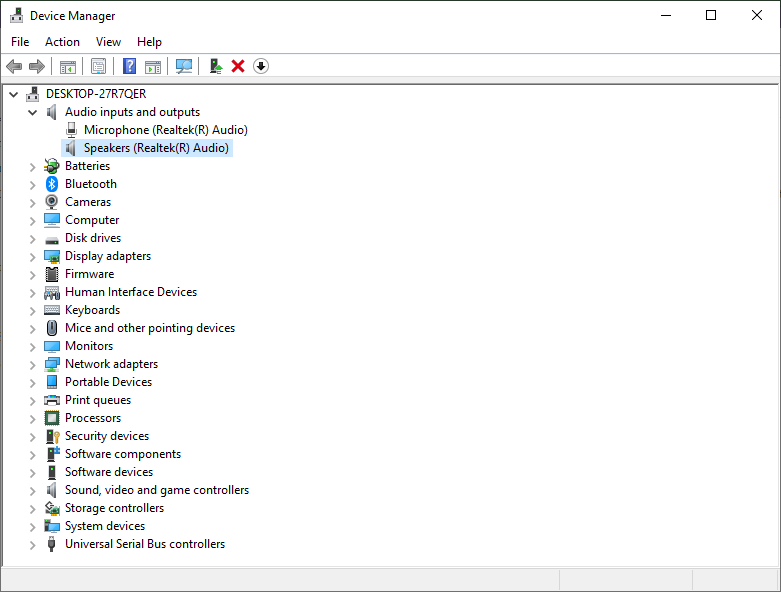
- לך ל כניסות ויציאות שמע
- לחץ לחיצה ימנית על הרמקול שלך ובחר נכסים
- עבור אל כללי הכרטיסייה והסתכל מתחת מצב מכשיר איפה תראה אם המכשיר פועל כראוי או לא
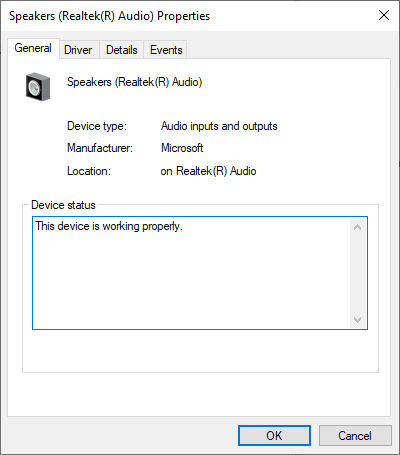
3. בדוק חיבור פיזי

- בדוק אם ביצעת את החיבורים המתאימים לרמקולים ולמערכת השמע.
- בדוק את החיווט מהרמקולים למכשיר Windows 10.
- בדוק את כבל ה- HDMI אם יש לך אחד במערכת השמע.
- אם יש לך חיבור USB למערכת השמע תצטרך לבדוק אם הוא מחובר כהלכה למכשיר.
4. התאם את עוצמת הקול של המערכת
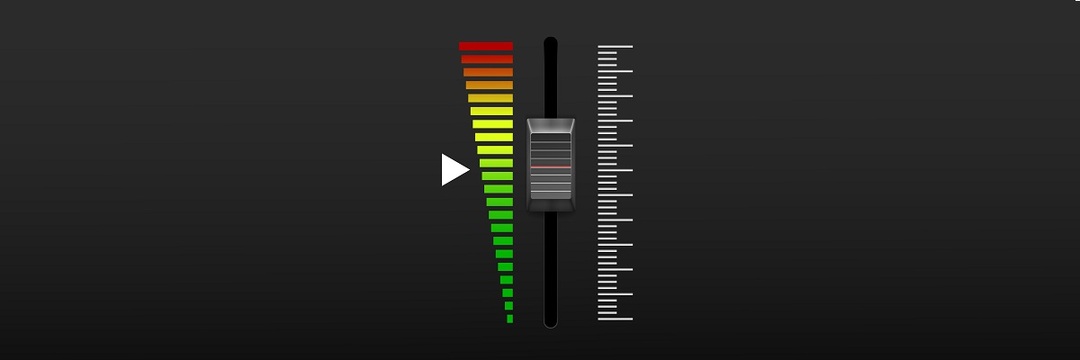
- בדקו ובדקו האם מערכת השמע שלכם מחוברת לשקע החשמל והאם היא נדלקת.
- בדקו ובדקו אם מערכת השמע שלכם כוללת עוצמת קול למינימום או מושבתת לחלוטין.
- הזז את מצביע העכבר לצד הימני התחתון של המסך כדי לפתוח את סרגל הקסמים.
- בסרגל הקסמים תצטרך ללחוץ שמאל או להקיש על התכונה "חיפוש".
- הקלד את ה- לחפש תכונה התאם את עוצמת הקול של המערכת והמתין לסיום החיפוש.
- לחיצה שמאלית לאחר החיפוש ב- התאם את עוצמת הקול של המערכת סמל שהופיע.
- בתכונה החדשה שפתחת, יהיה עליך להגדיל את עוצמת הקול על ידי הזזת המחוון עד צידו העליון של הסרגל.
- ודא שאין לך את שלך לְהַשְׁתִיק כפתור מופעל מכיוון שזה נפוץ מאוד במצב זה.
5. בעיות קול אחרות ותיקוניהם
בבעיות שמע אחרות, התיקונים עשויים להיות מורכבים יותר מכיוון שהבעיה עשויה להיות שונה מאלה המפורטים לעיל. כמה שגיאות מערכת או חוסר תאימות עשויים לתת לך את סמל עוצמת קול אדום x או פשוט נשמע לא עובד.
אם שדרגת מ- Windows 10, או מ- 8.1 ל- 10, ייתכן שתיתקל בבעיות אלה. לשם כך, בדוק את רשימת התיקונים שלמטה ובדוק איזה מהם עשוי לפתור את הבעיה הספציפית שלך:
- תיקון מלא: בעיות קול ב- Windows 10
- תיקון: סאונד לא עובד ב- Windows 10
- כיצד להפעיל צליל מערכת ב- Windows 10
- כיצד לתקן שום צליל לאחר הוספת הצג השני
- אין צליל לאחר התקנת מנהלי התקנים גרפיים של NVIDIA
אל תשכח להודיע לנו בסעיף ההערות אם תיקנת את הבעיה ואיזה פתרון עזר לך.
 עדיין יש לך בעיות?תקן אותם בעזרת הכלי הזה:
עדיין יש לך בעיות?תקן אותם בעזרת הכלי הזה:
- הורד את כלי התיקון למחשב זה דורג נהדר ב- TrustPilot.com (ההורדה מתחילה בעמוד זה).
- נְקִישָׁה התחל סריקה כדי למצוא בעיות של Windows שעלולות לגרום לבעיות במחשב.
- נְקִישָׁה תיקון הכל כדי לפתור בעיות עם טכנולוגיות פטנט (הנחה בלעדית לקוראים שלנו).
Restoro הורדה על ידי 0 קוראים החודש.


